Excel Wenn Zeichen Summieren: Zahlen addieren, wenn bestimmte Zeichen im Text enthalten sind
Stellt euch vor, ihr habt eine lange Liste von Produkten in eurem Online-Shop und möchtet die Preise aller Artikel addieren, die das Wort "Bio" im Namen tragen. Oder ihr möchtet die Gesamtzahl der Bestellungen ermitteln, die aus einem bestimmten Land mit einem bestimmten Länderkürzel in der Adresse kommen. Das klingt kompliziert? Mit Excel und der Funktion "SUMMEWENN" ist das kein Problem!
Die Funktion "SUMMEWENN" ist eines der vielen Werkzeuge, die Excel so leistungsstark machen. Sie ermöglicht es euch, Zahlen in einer Spalte zu addieren, aber nur, wenn die Zellen in einer anderen Spalte bestimmte Kriterien erfüllen. Das bedeutet, ihr könnt ganz gezielt Summen berechnen und müsst nicht mühsam von Hand addieren.
Um die Funktion "SUMMEWENN" zu verwenden, benötigt ihr drei Argumente: Bereich, Suchkriterium und Summenbereich. Der Bereich bezieht sich auf die Zellen, die ihr auf das Suchkriterium überprüfen möchtet. Das Suchkriterium ist der Wert, nach dem ihr sucht, wie z. B. "Bio" oder "DE". Der Summenbereich sind die Zellen, die die Zahlen enthalten, die ihr addieren möchtet, falls das Suchkriterium erfüllt ist.
Nehmen wir ein Beispiel: In einer Tabelle sind in Spalte A die Produktnamen aufgelistet und in Spalte B die Preise. Um die Summe der Preise aller Bio-Produkte zu ermitteln, würdet ihr die folgende Formel verwenden: =SUMMEWENN(A:A;"*Bio*";B:B). Diese Formel sucht in allen Zellen in Spalte A nach dem Text "Bio" (die Sternchen dienen als Platzhalter für beliebige Zeichen vor und nach "Bio") und addiert die Werte der entsprechenden Zellen in Spalte B, wenn die Bedingung erfüllt ist.
Die Funktion "SUMMEWENN" ist ein mächtiges Werkzeug, das euch dabei helfen kann, eure Excel-Tabellen effizienter zu gestalten und komplexe Berechnungen zu vereinfachen. Mit etwas Übung könnt ihr diese Funktion für vielfältige Aufgaben einsetzen und wertvolle Zeit sparen.
Vorteile der Funktion "SUMMEWENN":
Die Funktion "SUMMEWENN" bietet euch zahlreiche Vorteile:
- Zeitersparnis: Anstatt Zahlen manuell zu addieren, könnt ihr mit "SUMMEWENN" die Arbeit automatisieren und spart so wertvolle Zeit.
- Genauigkeit: Die Funktion "SUMMEWENN" arbeitet präzise und fehlerfrei, sodass ihr euch auf die Ergebnisse verlassen könnt.
- Flexibilität: Mit "SUMMEWENN" könnt ihr komplexe Bedingungen formulieren und so Daten auf vielfältige Weise analysieren.
Schritt-für-Schritt-Anleitung zur Verwendung von "SUMMEWENN":
Hier ist eine einfache Anleitung, die euch zeigt, wie ihr "SUMMEWENN" in euren eigenen Tabellen verwenden könnt:
- Öffnet eure Excel-Tabelle und wählt die Zelle aus, in der das Ergebnis angezeigt werden soll.
- Gebt die Formel "=SUMMEWENN(" ein.
- Wählt den Bereich aus, den ihr auf das Suchkriterium überprüfen möchtet.
- Gebt das Suchkriterium in Anführungszeichen ein.
- Wählt den Summenbereich aus, der die zu addierenden Zahlen enthält.
- Schließt die Formel mit ")" ab und drückt die Eingabetaste.
Tipps und Tricks zur Verwendung von "SUMMEWENN":
Hier sind ein paar nützliche Tipps und Tricks für die Verwendung von "SUMMEWENN":
- Verwendet Platzhalterzeichen wie "*", "?" und "~", um nach bestimmten Textmustern zu suchen.
- Kombiniert "SUMMEWENN" mit anderen Funktionen wie "WENN" oder "UND", um noch komplexere Bedingungen zu erstellen.
- Nutzt die Funktion "SUMMEWENNS", um Summen basierend auf mehreren Kriterien zu berechnen.
Mit diesen Tipps und Tricks könnt ihr die Möglichkeiten von "SUMMEWENN" voll ausschöpfen und eure Arbeit in Excel noch effizienter gestalten.
Zusammenfassend lässt sich sagen, dass die Funktion "SUMMEWENN" ein unverzichtbares Werkzeug für alle ist, die regelmäßig mit Excel arbeiten. Mit ihrer Hilfe könnt ihr Daten schnell und einfach analysieren, komplexe Berechnungen automatisieren und so wertvolle Zeit sparen. Nehmt euch die Zeit, die Funktion "SUMMEWENN" zu erlernen und anzuwenden – ihr werdet sehen, dass sie euch die Arbeit in Excel deutlich erleichtern wird.

excel wenn zeichen summieren | YonathAn-Avis Hai

Merge Excel Files: 6 Simple Ways of Combining Excel Workbooks | YonathAn-Avis Hai

excel wenn zeichen summieren | YonathAn-Avis Hai

SUMMEWENN einfach erklärt | YonathAn-Avis Hai

Werte summieren, wenn Datumsangaben gleich sind | YonathAn-Avis Hai

excel wenn zeichen summieren | YonathAn-Avis Hai

excel wenn zeichen summieren | YonathAn-Avis Hai

Summe wenn nicht leer | YonathAn-Avis Hai

Werte summieren, wenn Datumsangaben gleich sind | YonathAn-Avis Hai

Wie kann ich mit Excel Zahlen nach Kriterien zu einer Summe machen bzw | YonathAn-Avis Hai

Excel Größer Gleich Bedingung | YonathAn-Avis Hai
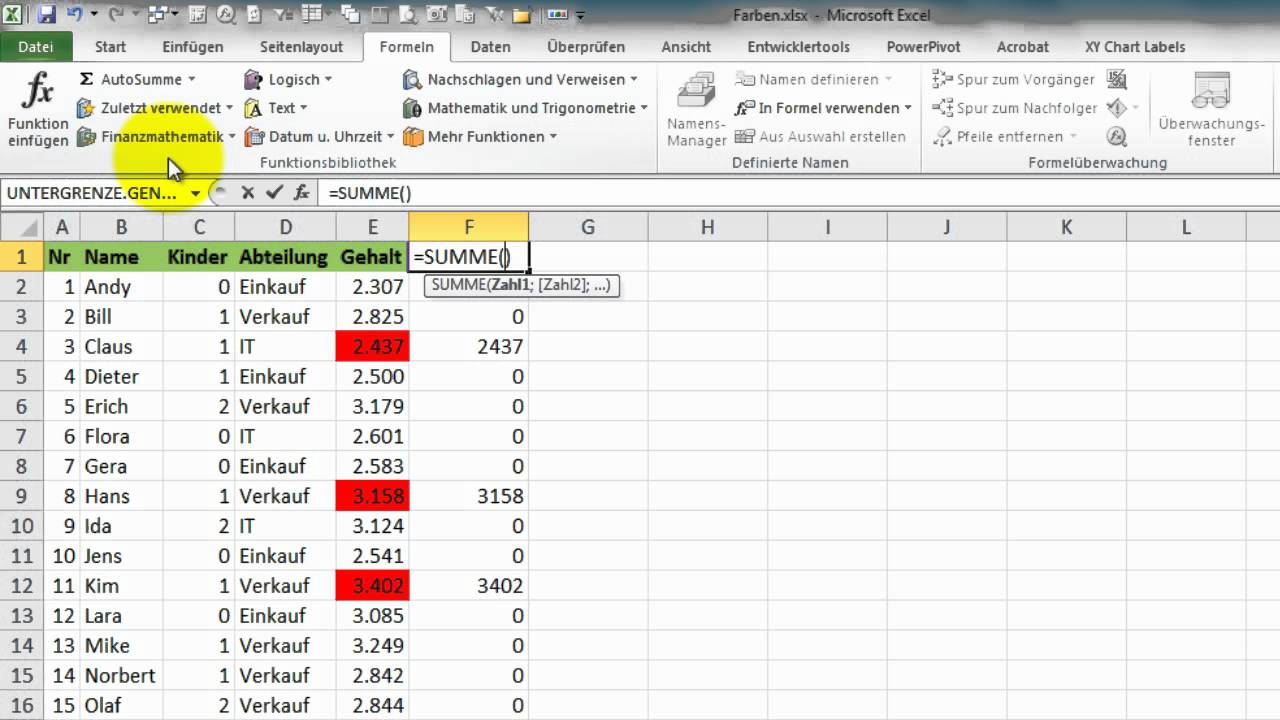
Diktator Steh auf Anhang excel wenn funktion farbe Historiker | YonathAn-Avis Hai

Tackling the Chef Crisis: Eimhear O'Dalaigh | YonathAn-Avis Hai

Excel Highlight Every Nth Row with Conditional Formatting | YonathAn-Avis Hai

Summieren nach Farbe mit ZELLEN.ZUORDNEN (ohne VBA) | YonathAn-Avis Hai